实验1 Windows 注册表的使用Word文件下载.docx
《实验1 Windows 注册表的使用Word文件下载.docx》由会员分享,可在线阅读,更多相关《实验1 Windows 注册表的使用Word文件下载.docx(16页珍藏版)》请在冰点文库上搜索。
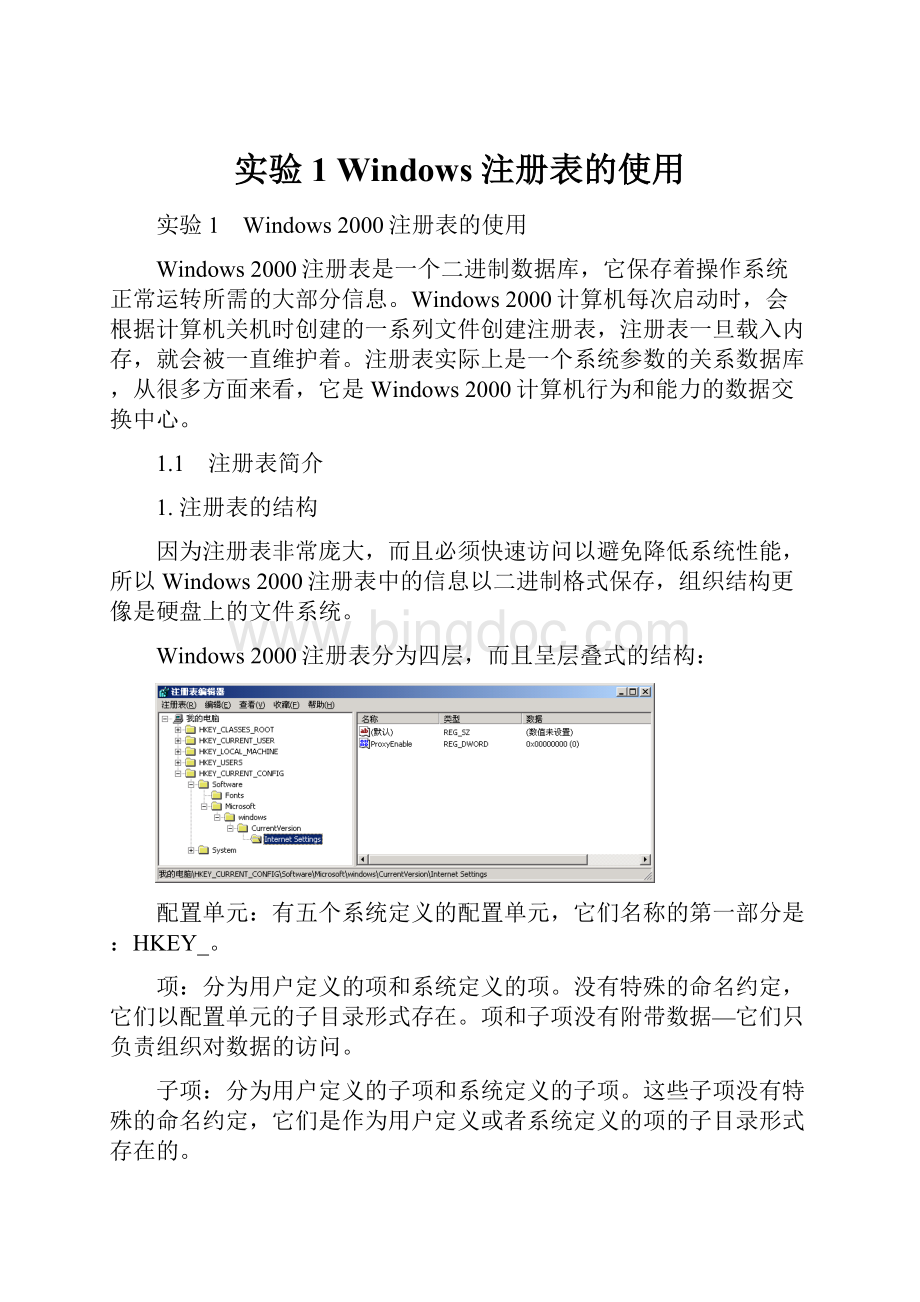
这些元素位于结构链的末端,就像是文件系统中的文件一样。
它们包含着计算机及其应用程序执行时使用的实际数据。
它们可分为小而有效的几种数据类型。
2.注册表的配置单元
(1)HKEY_LOCAL_MACHINE
HKLM是包含操作系统及硬件相关信息(例如计算机总线类型,系统可用内存,当前装载了哪些设备驱动程序以及启动控制数据等)的配置单元。
实际上,HKLM保存着注册表中的大部分信息。
(2)HKEY_CURRENT_USE
HKCU配置单元包含着当前登录到由这个注册表服务的计算机上的用户的配置文件。
其子项包含着环境变量、个人程序组、桌面设置、网络连接、打印机和应用程序首选项(环境变量在Windows2000中被用来允许脚本、注册表条目,以及其它应用程序使用通配符来代替可能会发生改变的重要的系统信息)。
这些信息是HKEY_USERS配置单元当前登录用户的SecurityID子项的映射。
(3)HKEY_CLASSES_ROOT
HKCR配置单元包含的子项列出了当前已在计算机上注册的所有COM服务器和与应用程序相关联的所有文件扩展名。
这些信息是HKEY_LOCAL_MACHINE\SOFTWARE\Classes子项的映射。
(4)HKEY_USERS
HKU配置单元包含的子项含有当前计算机上所有的用户配置文件。
其中一个子项总是映射为HKEY_CURRENT_USER(通过用户的SID值)。
(5)HKEY_CURRENT_CONFIG
HKCC配置单元包含的子项列出了当前会话的所有硬件配置信息。
允许选择在机器某个指定会话中支持哪些驱动程序。
是HKEY_LOCAL_MACHINE\SYSTEM\CurrentControlSet子项的映射。
3.注册表的数据类型
注册表应该提供有限的数据类型集以便包含注册表值。
Windows2000注册表条目共有11种可识别的数据类型。
数据类型
原始数据类型
功能
REG_NONE
未知
加密数据
REG_SZ
字符串
文本字符
REG_EXPAND_SZ
带有变量的文本
REG_BINARY
二进制
二进制数据
REG_DWORD
数值
数值数据
REG_DWORD_BIG_ENDIAN
非Intel数值
REG_LINK
文件路径
REG_MULTI_SZ
多重字符串
字符串数组
REG_RESOURCE_LIST
硬件资源列表
REG_FULL_RESOURCE_DESCRIPTOR
硬件资源ID
REG_RESOURCE_REQUIREMENTS_LIST
1.2 注册表的访问
1.运行注册表编辑器
(1)打开注册表编辑器最简单的方法就是使用“开始”→“运行”,输入“regedit”,点击“确定”。
(2)使用“开始”→“运行”,输入“regedt32”,点击“确定”。
注意:
注册表编辑器Regedt32.exe比Regedit.exe具有更强大的功能。
需完成任务:
(1)分别用两种方法打开注册表编辑器,查看注册表的结构,观察值的数据类型。
(2)分别打开HKEY_LOCAL_MACHINE\SOFTWARE\Classes子项和HKCR配置单元,比较其包含的子项和数值。
2.添加新的注册条目和值
举例如下:
(1)选择“窗口”HKEY_LOCAL_MACHINE显示其子窗口,最大化以便于使用。
(2)使用左窗口的树型控件定位到Software子项。
单击Software子项并选取它。
(3)选择“编辑”→“添加项”菜单选项,打开“添加项”对话框。
(4)在“项名称”编辑框控件中输入虚设的项名称。
确保它不同于该级别中其它的任何一个子项,并且名称中不包括反斜杠(\)字符。
在“类”编辑框控件中输入“REG_SZ”来指出它是一个字符串值。
单击“确定”
(5)在左窗口的树型控件中选择新添加的子项。
选择“编辑”→“添加数值”菜单项。
“添加值”对话框出现。
(6)在“值名称”编辑框控件中输入数值项目的名称。
从“数据类型”下拉列表中选择数据类型REG_SZ。
单击“确定”。
(7)“字符串编辑器”对话框出现,允许你输入想要保存的数据(以文本的形式输入数值或二进制值)。
单击“确定”保存新值和数据。
尝试在你计算机的注册表HKEY_LOCAL_MACHINE\SOFTWARE\中增加一个新的项(项名称以你的姓的全拼),在该项中添加一个数值(数值名称为你的名的全拼),数据类型为REG_SZ,数值为“01234”。
3.修改或删除的注册条目和值
修改一个已有注册条目的数据比添加新项更常见。
同样,有时候你可能需要删除注册条要完成这两个任务可按照下面的步骤进行操作:
(1)选择符合你想要操作的配置单元的“窗口”菜单项,最大化该窗口。
(2)使用左窗口的树型控件定位到想要修改的子项。
单击子项选取它。
(3)单击想要修改的值。
(4)在“编辑”菜单中,选择适于修改这种数据类型的值的编辑命令(例如,要修改REG_SZ类型的值,则选择“编辑”→“字符串”)。
一个对话框出现,允许你修改值项。
单击“确定”确定所做的修改。
(5)要删除一个值或子项(无法删除配置单元),选择“编辑”→“删除”。
(6)一个警告对话框出现,你必须单击“确定”才能继续删除操作。
如果你这样做了,而且所选的是一个项或子项,那么所有的子项和值项都会被删除。
如果所选的是一个值项,那么只删除它和它的信息。
将你刚才在注册表中添加的项的数值修改为“56789”,然后将你添加到注册表中的项删除。
4.维护注册表安全
(1)给注册表项指派权限
Ø
单击想要指派权限的项。
在“安全”菜单上,单击“权限”。
可以为相应的用户和组指派访问权限:
要授予用户读取该项内容的权限,但不保存对文件的任何更改,请选中“读取”下的“允许”复选框。
要授予用户打开、编辑和获得所选项所有权的权限,请选中“完全控制”下的“允许”复选框。
要授予用户对所选项的特殊权限,请单击“高级”。
如果要给子项指派权限,并希望指派给父项的可继承权限能够应用于子项,请选中“允许将来自父系的可继承权限传播给该对象”复选框。
在你的计算机上创建一个新用户,用户名为你的名字全拼,要求该用户对注册表中HKEY_LOCAL_MACHINE的内容,能查看但不能修改;
对注册表中HKEY_USERS的内容既不能查看也不能修改。
用该用户名登录计算机,验证你的设置。
(2)在在只读模式下查看数据
“只读模式”可以保护注册表数据免遭潜在的损坏和突然的改变。
单击“只读模式”后,注册表编辑器将不保存所做的任何更改。
在“选项”菜单上,单击“只读模式”。
将注册表编辑器设置为只读模式,查看只读模式和正常模式有什么不同。
1.3 注册表的备份与恢复
在Windows2000中,所有的注册表文件都放在“%systemroot%\system32\config”目录下(%systemroot%是系统的环境变量,表示Windows2000安装路径)。
此文件夹中的每一个文件都是注册表的重要组成部分,对系统有着关键的作用。
其中没有扩展名的文件是当前注册表文件,也是最重要的。
Default:
缺省注册表文件
SAM:
安全帐户管理器注册表文件
SECURITY:
安全注册表文件
Software:
应用软件注册表文件
System:
系统注册表文件
1.应用备份程序
点击“程序”→“附件”→“系统工具”→“备份”,打开备份程序。
点击“备份”选项卡,在左边的窗口中选择“系统状态”,在右边的窗口中选择“注册表”。
更改备份文件的路径,点击“开始备份”。
2.利用注册表编辑器
使用“开始”→“运行”,输入“regedit”,点击“确定”,打开注册表编辑器。
点击“注册表”→“导出注册表文件”。
使用“开始”→“运行”,输入“regedt32”,点击“确定”。
点击“注册表”→“保存项”。
(1)查看当前计算机的注册表文件。
(2)利用备份程序备份注册表,查看备份文件的扩展名。
(3)利用regedit注册表编辑器分别备份HKEY_LOCAL_MACHINE配置单元和所有注册表内容,查看备份文件的扩展名。
(4)利用“regedt32”注册表编辑器分别备份HKEY_LOCAL_MACHINE配置单元的内容,查看备份文件的扩展名。
1.4 注册表设置举例
1.禁止上次登录时使用的用户名在登录信息对话框中显示
(1)选择“窗口”菜单项HKEY_LOCAL_MACHINE。
(2)左窗口定位到SOFTWARE\Microsoft\WindowsNT\CurrentVersion\Winlogon子项。
单击该子项选取它,在右窗口中显示其值。
(3)定位到值DontDisplayLastUserName的条目。
使用字符串编辑器把值改为1,禁止显示上次成功登录的用户名;
改为0可恢复该特性。
修改本地计算机的注册表,使用户登录时看不到上次正确登录时使用的用户名,重启计算机验证你的设置。
思考还有什么方法可以实现上述功能。
2.设置生存时间
生存时间指定传出IP数据包中设置的默认生存时间(TTL)值,TTL决定了IP数据包在到达目标前在网络中生存的最大时间。
它实际上限定了IP数据包在丢弃前允许通过的路由器数量,Windows2000系统中默认的TTL值为128。
(2)左窗口定位到SYSTEM\CurrentControlSet\Services\TCPIP\Parameters子项。
(3)添加数值,名称:
“DefaultTTL”;
数据类型:
“REG_DWORD”,值为1-255。
修改本地计算机的注册表,设置TTL值为254,重新启动计算机,验证你的设置。
3.禁止C$、D$一类的默认共享
(2)左窗口定位到SYSTEM\CurrentControlSet\Services\lanmanserver\parameters子项。
“AutoShareServer”;
“REG_DWORD”,值为0,禁止默认共享。
修改本地计算机的注册表,禁止磁盘默认共享,重新启动计算机,验证你的设置。
4.设置arp缓存老化时间设置
(2)左窗口定位到SYSTEM\CurrentControlSet\Services\Tcpip\Parameters子项。
(3)添数值,名称:
“ArpCacheLife”;
“REG_DWORD”,值为0-0xFFFFFFFF,(秒数,默认值为120秒)
(4)添数值,名称:
“ArpCacheMinReferencedLife”;
“REG_DWORD”,值为0-0xFFFFFFFF,(秒数,默认值为600秒)
如果ArpCacheLife大于或等于ArpCacheMinReferencedLife,则引用或未引用的ARP缓存项在ArpCacheLife秒后到期,如果ArpCacheLife小于ArpCacheMinReferencedLife,未引用项在ArpCacheLife秒后到期,而引用项在ArpCacheMinReferencedLife秒后到期,每次将出站数据包发送到项的IP地址时,就会引用ARP缓存中的项。
修改本地计算机的注册表,使ARP缓存中的动态项能够保存1200秒,重新启动计算机,验证你的设置。
1.5 使用注册表维护工具
在注册表编辑器中修改注册表,操作风险比较大,也不方便,只有对注册表非常熟悉的情况下才能进行操作,而且当系统长时间使用后,其注册表中会产生很多垃圾,这会使系统的启动速度、运行速度都会变的非常缓慢,这时就需要对注册表进行清理。
目前有很多的注册表维护工具,微软公司的RegClean是一个比较优秀的注册表维护工具软件,它的优点是使用简单、方便,不需地安装,运行时不易出错。
(1)用RegClean设置启动选项
(2)用RegClean清理注册表
(1)在你的计算机上安装RegClean软件,认真阅读帮助文件,用该软件查看当前计算机在开机时会启动哪些程序,用该软件对注册表进行清理。
(2)从网上下载“超级兔子”软件,安装并使用其对注册表进行清理。